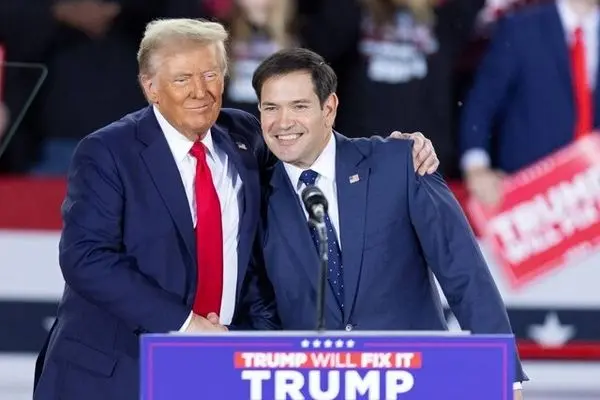یکی از پرفروشترین هدستهایی که در دنیای موبایل وجود دارد، Air pods اپل است. انجام تنظیمات ایرپاد پرو در گوشیهای iPhone امری بسیار مهم و حیاتی است؛ زیرا اکثر کاربران گوشیهای آیفون از این هدست پرفروش بهره میبرند. تنظیمات این محصول بسیار راحت بوده و تنها چند مرحله کوتاه و سریع دارد.
درصورتیکه شما هم میخواهید این هندزفری بیسیم و TWS را بخرید، باید بدانید که چگونه تنظیمات آن در گوشیهای آیفون انجام میشوند. برای درک کامل این موضوع میتوانید تا انتهای این مطلب ما را همراهی کنید. در ادامه نکاتی مهم برای تنظیمات مختلف ارائه خواهیم داد. همچنین در انتها بهترین فروشنده برای این محصولات را نیز به شما معرفی میکنیم.
ایرپاد اپل؛ بهترین انتخاب برای هدست باکیفیت
محصولات زیادی درمیان هدستها و هندزفریهای TWS بازار قرار گرفتهاند. هرکدام ویژگیهای به خصوصی داشته و میتوانند بهنحوی شما را راضی کنند؛ اما قطعا اپل ایرپاد بهترین آنها است. Air pods اپل یکی از انواع هدستهای بازار است که توسط این شرکت بزرگ تولید میشود.
شاید با خودتان بگویید که قیمت ایرپاد اپل اصل نسبت به دیگر محصولات گرانتر بوده و ارزش خریدی ندارد؛ اما اینگونه نیست. خلاف تصور بسیاری از افراد که اپل تنها پول برندش را میگیرد، محصولات این شرکت فوقالعاده باکیفیت بوده و طراحی بینظیری دارند. با انجام تنظیمات ایرپاد پرو به این ویژگیهای پی خواهید برد.
نحوه تنظیم کردن ایرپاد 2 برای آیفون
اگر میخواهید تنظیمات ایرپاد پرو ایفون را انجام دهید، باید این کار را بهصورت جداگانه برای هرکدام از مدلهای این محصول بلد باشید. این محصولات فوقالعاده کاربردی بهصورتی ساده تنظیم شده و مراحل این کار نیز بدین صورت هستند:
- برای انجام تنظیمات ایرپاد در آیفون ابتدا باید آن را به گوشی یا تبلت اپل متصل کنید.
- وارد تنظیمات شده و به گزینه بلوتوث بروید.
- در این صفحه نام ایرپاد خود را پیدا کرده و در قسمت کنار آن علامت آبیرنگ i را بزنید.
- در این بخش میتوانید انواع تنظیماتی مانند سیری، پخش موسیقی و اقدامات کنترلی را تنظیم کنید.
تنظیمات ایرپاد پرو و ایرپاد 3 در آیفون چگونه اند؟
ایرپاد 3 از دیگر محصولاتی است که شرکت اپل در میان محصولات خود قرار داده است. تنظیمات ایرپاد 3 در آیفون به راحتی انجام میشوند. در واقع اکثر مراحل با مواردی که در بخشهای قبلی بررسی کردیم یکی هستند. برای انجام تنظیمات ایرپاد پرو در آیفون یا ایرپاد 3 باید این مراحل را طی کنید:
- از بخش تنظیمات گوشی به بلوتوث رفته و روی گزینه i ایرپادتان کلیک کنید
- میتوانید در این بخش تنظیمات گوناگونی را انجام دهید.
- برای تنظیم عملکرد سنسورهای حرارتی و فشاری هدست باید به بخش Press and Hold Airpods بروید.
- در این بخش میتوانید هر گوشی هدست را انتخاب کنید و حتی گزینههای سیری و نویز کنترل آنها را تغییر دهید. (تنظیمات نویز کنترل فقط در مدل ایرپاد پرو موجود است.)
فعالسازی میکروفن ایرپاد پرو در آیفون
فعالسازی یا غیر فعالسازی میکروفن در هدستهای ایرپاد نکتهای مهم برای تنظیمات ایرپاد پرو است. اگر میخواهید تنظیمات ایرپاد در گوشی آیفون را بهصورت دقیق انجام دهید، باید نحوه استفاده از میکروفن آن را نیز بلد باشید. برای این کار باید به بخش تنظیمات هدست رفته و از بخش Microphone روی گزینه Automatically Switch Airpods را بزنید. اینگونه بهترین میکروفن هنگام نیاز فعال میشود.
نحوه بلندتر کردن صدای ایرپاد پرو در آیفون
اگر بهدنبال راهاندازی و آشنایی با تنظیمات ایرپاد پرو آیفون هستید، باید این نکته را بدانید که میتوانید صدای آن را ازطریق این موارد نیز تنظیم کنید. انجام تنظیم صدای ایرپاد بسیار ساده است. تنها کافیاست با گفتن عبارت Hey Siri دستیار اپل را فعال کرده و سپس به آن بگویید که صدای موسیقی را برای شما تنظیم کند. توجه داشته باشید که بسته به زبان انتخابی در سیری، باید جمله را بهشکل متفاوتی بیان کنید.
تنظیمات Ear Detection ایرپاد پرو در گوشیهای iPhone
اگر بهدنبال خرید هدست از برند اپل هستید و نمیدانید تنظیمات ایرپاد پرو شامل چه مواردی میشوند، باید بگوییم که Ear Detection نیز جزء آنها هستند. این قابلیت همان تشخیص گوش بوده و پساز قرار دادن گوشیها درون گوش، فعالسازی انجام میشود.
فعال کردن این ویژگی کار بسیار سادهای است. برای این کار باید به تنظیمات هدست رفته و گزینه Automatic Ear Detection را فعال کنید. بهطور پیشفرض این ویژگی فعال بوده و اگر نمیخواهید از آن استفاده کنید، غیر فعالکردن آن بسیار راحت خواهد بود.
انجام تنظیمات سیری در هدستهای ایرپاد پرو
همانطور که میدانید، Siri دستیار صوتی اپل بوده که در تمام محصولات آن وجود دارد. تنظیمات ایرپاد پرو برای سیری در هرکدام از مدلها متفاوت است. بهطور مثال، در نسل اول و دوم ایرپادها باید با 2 ضربه به گوشیهای هدست فعال شوند. این مورد در تنظیمات قابل فعال سازی است.
میتوانید به بخش تنظیمات رفته و پساز انتخاب گوشی چپ یا راست عملکرد Airpod Double Tap را مشخص کنید. در مدلهای نسل سوم، ایرپاد پرو یا ایرپاد مکس، نیازی به ضربه نبوده و تنها با یک لمس یا حتی صدا زدن سیری، این دستیار صوتی فعال میشود.
چگونه نویز کنترل را در ایرپاد پرو تنظیم کنیم؟
همانطور که گفته شد، تنظیمات ایرپاد پرو شامل نویز کنترل نیز میشوند. Noise Control تنظیماتی هستند که در آن مدلهای مختلفی برای ازبین بردن نویز و صداهای مزاحم وجود دارد. اگر هدست شما این قابلیت را پشتیبانی کند، قطعاً در تنظیمات قابل مشاهده خواهد بود.
برای این کار باید به مسیر Setting > Bluetooth > Airpod Information > Noise Control بروید. در اینجا میتوانید از میان 3 گزینه غیرفعال، حالت شفافیت و حالت حذف نویز یکی را انتخاب کنید. حالت شفافیت صدای بیرون را ازطریق هدست انتقال میدهد. در حالت حذف نویز نیز هیچگونه صدایی از بیرون نخواهید شنید. این قابلیت در اکثر مدلهای هدفون بی سیم ارزان قیمت وجود ندارد.
خرید هدست Air pods از تکنولایف
شاید با خودتان فکر کنید که قبلاز انجام تنظیمات ایرپاد پرو، در کدام فروشگاه باید نسبت به خرید آن اقدام کنیم؟ این کار بسیار راحت است. شما میتوانید با مراجعه به فروشگاه آنلاین تکنولایف بهترین مدلهای این محصول را خریداری کنید.
تکنولایف فروشگاهی بزرگ و آنلاین است که محصولات مختلفی را برای شما موجود میکند. انواع هدستهای آیفون یا برندهای ارزان قیمت در این مرکز آنلاین موجود بوده و با گارانتیهای معتبر و تخفیفهای عالی بهفروش میرسند. کافیاست به این فروشگاه سر بزنید تا از شرایط عالی برای خرید مطلع شوید.